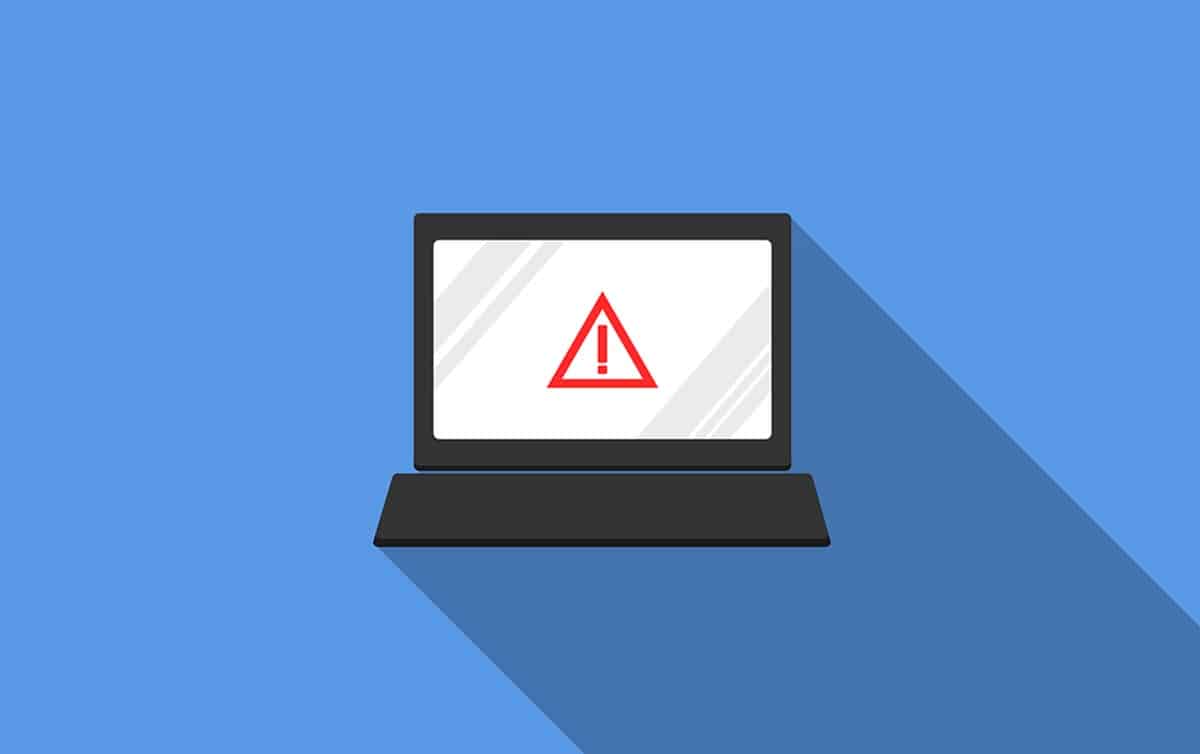
Windows เป็นระบบปฏิบัติการที่มีประโยชน์มากมายและใช้งานง่ายมาก แต่ก็มีช่องว่างด้านความปลอดภัยมากมายเช่นกัน เมื่อพิจารณาว่ามีผู้ใช้จำนวนมากที่สุดในโลก การใช้ประโยชน์จากช่องโหว่เหล่านี้จึงน่าสนใจสำหรับแฮ็กเกอร์ นี่คือวิธีที่เราต้องจัดการกับประเภทของไวรัสและมัลแวร์ที่มีผลกระทบต่างๆ ตั้งแต่การขโมยข้อมูลของเราไปจนถึงการขัดขวางประสบการณ์ เรามีกรณีเฉพาะในสถานการณ์ที่เราจะกล่าวถึง เนื่องจากเป็นเรื่องเกี่ยวกับวิธีกำจัดไวรัสทางลัดใน Windows
ไวรัสนี้มักแพร่กระจายผ่านสื่อบันทึกข้อมูล เช่น ไดรฟ์ภายนอกและแฟลชไดรฟ์ โดยจะซ่อนไฟล์และแสดงทางลัดแทน
ไวรัสทางลัดใน Windows เป็นอันตรายหรือไม่?
อย่างที่เราได้กล่าวไปแล้ว การกระทำของไวรัสนี้คือการซ่อนไฟล์และโฟลเดอร์ของเรา วางทางลัด การแพร่กระจายผ่านสื่อที่ถอดเข้าออกได้มักจะทำให้เกิดความยุ่งยากในทันที เนื่องจากเราไม่สามารถเข้าถึงไฟล์และเอกสารของเราได้ อย่างไรก็ตาม คุณควรทราบว่าไฟล์ยังคงอยู่ แอตทริบิวต์ของไฟล์ถูกเปลี่ยนโดยการดำเนินการของโค้ดที่เป็นอันตรายเท่านั้น นอกจากนี้ ไวรัสจะทำซ้ำไปยังคอมพิวเตอร์ทุกเครื่องที่คุณเชื่อมต่ออุปกรณ์
ในส่วนของพวกเขา คอมพิวเตอร์ที่ติดไวรัสจะแสดงทางลัดในหลาย ๆ โฟลเดอร์ด้วย ในทำนองเดียวกัน สื่อเก็บข้อมูลใด ๆ ที่คุณป้อนจะติดไวรัสและไฟล์จะถูกซ่อน
อย่างที่เราเห็น มันเป็นไวรัสที่สร้างความเสียหายต่อประสบการณ์ภายในระบบ ทำให้เราติดคอมพิวเตอร์เครื่องอื่น โดยพื้นฐานแล้วสิ่งนี้จะลดความเป็นไปได้ในการใช้สื่อบันทึกข้อมูลอย่างถูกต้อง เนื่องจากทุกสิ่งที่เราบันทึกจะเปลี่ยนคุณลักษณะและกำหนดค่าเป็นซ่อน. นอกเหนือจากนั้น ไวรัสจะไม่ก่อให้เกิดปัญหาใดๆ อีกต่อไป อย่างไรก็ตาม การทำงานบนคอมพิวเตอร์ด้วยวิธีนี้ค่อนข้างไม่สะดวก
ดังนั้น เราจะตรวจสอบ 3 วิธีที่มีในการลบไวรัสทางลัดใน Windows
ลบไวรัสทางลัดของ Windows จากสื่อแบบถอดได้
วิธีแรกที่เราจะแสดงให้คุณลบไวรัสทางลัดใน Windows คือผ่านตัวเลือกระบบดั้งเดิมและไม่ต้องการการติดตั้งโปรแกรม. ในแง่นี้ เราจะทำงานโดยตรงกับตัวแปลคำสั่งซึ่งเราจะลบไวรัสและเปลี่ยนแอตทริบิวต์ของไฟล์
ในการเริ่มต้น เราต้องเปิด Command Prompt ด้วยสิทธิ์ของผู้ดูแลระบบ เราสามารถทำได้ง่ายๆ จากเมนูเริ่ม พิมพ์ CMD และในผลลัพธ์ของแผงด้านขวา คุณจะเห็นตัวเลือกให้เปิดด้วยสิทธิ์พิเศษ

เมื่อคุณมีหน้าจอสีดำอยู่ข้างหน้า เราจะเริ่มต้นด้วยการป้อนสื่อบันทึกข้อมูลดังกล่าว. ในกรณีนี้ ให้ป้อนตัวอักษรที่ระบุ ตามด้วยเครื่องหมายทวิภาคแล้วกด Enter ตัวอย่างเช่น หากในส่วนคอมพิวเตอร์ปรากฏเป็นไดรฟ์ F คุณควรพิมพ์ F: แล้วกด Enter
ขั้นตอนต่อไปคือการกำจัดทางลัดที่สร้างโดยไวรัสและเพื่อให้บรรลุเป้าหมายนี้ เราต้องเขียนคำสั่งต่อไปนี้แล้วกด Enter:
เดล*หมึก
สุดท้าย เราจะดำเนินการเปลี่ยนแอตทริบิวต์ของไฟล์เพื่อไม่ให้ถูกซ่อนอีกต่อไป:
แอตทริบิวต์ -s –r -h *.* /s /d /l
ด้วยวิธีนี้ คุณจะสามารถใช้ไฟล์ของคุณได้อีกครั้ง และคุณจะลบทางลัดที่สร้างขึ้นโดยการกระทำของไวรัส
ลบไวรัสจากทางลัดคอมพิวเตอร์
ดังที่เราเห็นก่อนหน้านี้ ไวรัสทางลัดของ Windows มีสองหน้าหรือหลายหน้า: หนึ่งจากสื่อที่ถอดเข้าออกได้และอีกหน้าหนึ่งจากคอมพิวเตอร์ ตัวแรกใช้เพื่อทำซ้ำไวรัสในคอมพิวเตอร์เครื่องอื่น ในขณะที่ตัวหลังจะกลายเป็นตัวแพร่กระจายเมื่อมีการเชื่อมต่ออุปกรณ์เก็บข้อมูลใหม่
ในการลบไวรัสทางลัดใน Windows เราต้องใช้ Registry Editor ในแง่นี้ ควรสังเกตว่าในส่วนนี้ เราต้องดำเนินการด้วยความระมัดระวังอย่างยิ่ง เนื่องจากการลบหรือแก้ไขคีย์อาจส่งผลต่อความเสถียรของระบบ
เราเริ่มกระบวนการนี้โดยการเปิดตัวแก้ไขที่เป็นปัญหาและกดแป้น Windows + R พิมพ์ REGEDIT แล้วกด Enter. นี่จะแสดงหน้าต่างทันทีซึ่งคุณจะเห็นไดเร็กทอรีรีจิสตรี
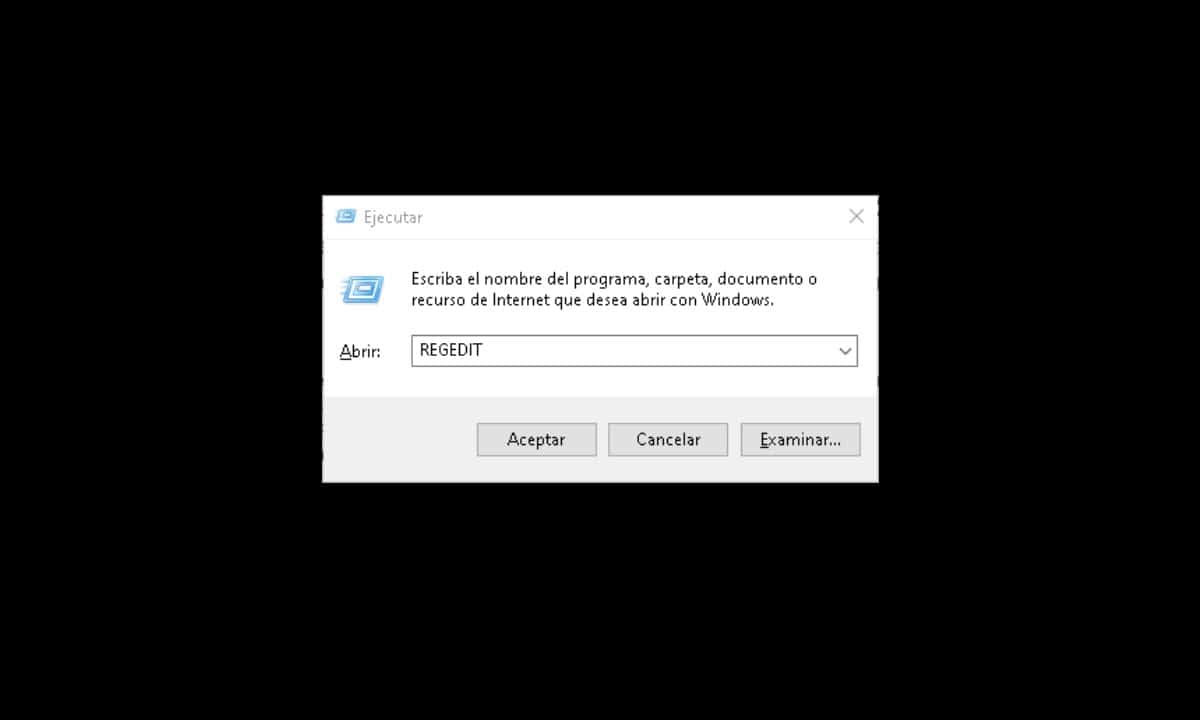
จากนั้นทำตามเส้นทางนี้:
HKEY_CURRENT_USER > ซอฟต์แวร์ > Microsoft > Windows > CurrentVersion > เรียกใช้

ในตอนท้าย ให้ดูที่ด้านขวาซึ่งเป็นที่ตั้งของคีย์รีจิสทรีและระบุชื่อที่แสดงชื่อที่น่าสงสัยตามตัวอักษรแบบสุ่ม เลือกและลบทิ้ง
สุดท้าย รีสตาร์ทคอมพิวเตอร์และทำเสร็จแล้ว
โปรแกรมกำจัดไวรัสทางลัด
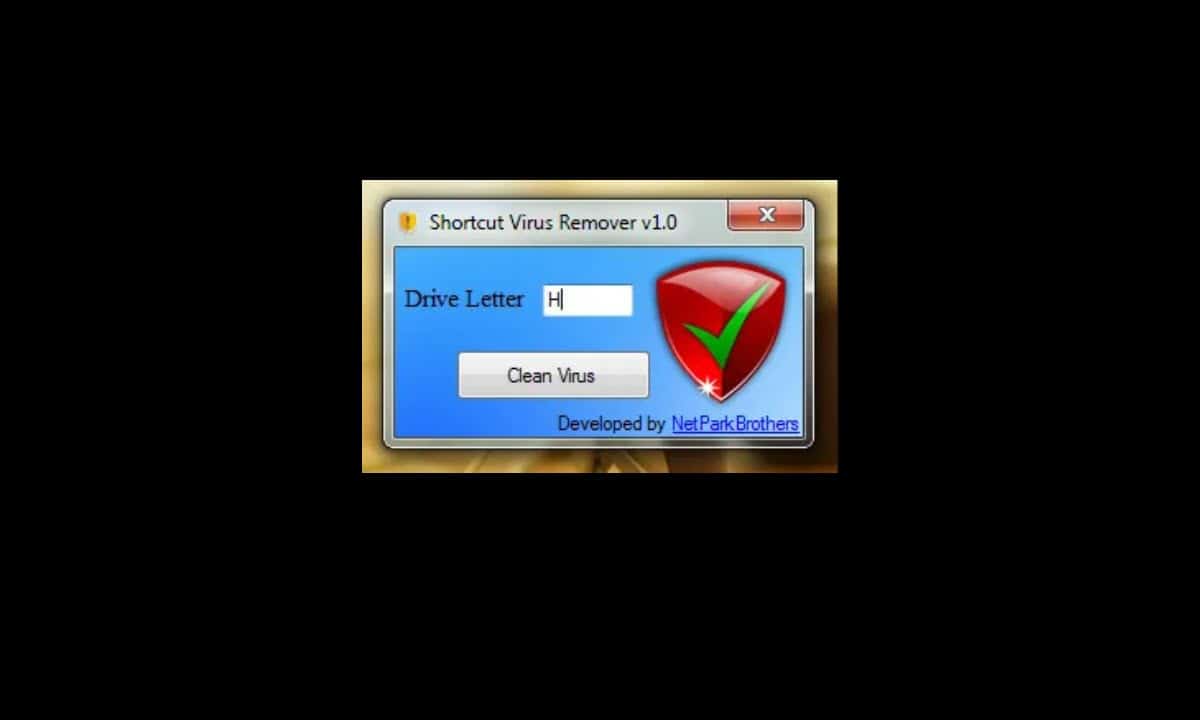
คำแนะนำสุดท้ายของเราในการลบไวรัสทางลัดใน Windows คือการใช้ซอฟต์แวร์พิเศษสำหรับงานนี้ เป็นแอปพลิเคชันขนาดเล็กที่ชื่อว่า Shortcut Virus Remover ซึ่งมีหน้าที่บันทึกขั้นตอนที่เราดำเนินการก่อนหน้านี้ เพื่อทำให้ขั้นตอนเหล่านั้นเป็นไปโดยอัตโนมัติในคลิกเดียว
ในแง่นั้น, เข้าลิงค์นี้ เพื่อรับและเมื่อคุณดาวน์โหลดให้เรียกใช้ คุณจะเห็นหน้าต่างเล็ก ๆ ปรากฏขึ้นเพื่อขอให้ป้อนตัวอักษรที่ระบุสื่อเก็บข้อมูลของคุณ จากนั้นคลิกที่ปุ่ม “ล้างไวรัส” และงานทั้งหมดเพื่อกำจัดไวรัสจะดำเนินการทันที